Jak znaleźć idealną okolicę w Hay Day: Porady i wskazówki
Jak znaleźć dobrą okolicę na Hay Day? Wybór idealnego sąsiedztwa w Hay Day może znacznie poprawić wrażenia z gry. Niezależnie od tego, czy jesteś …
Przeczytaj artykuł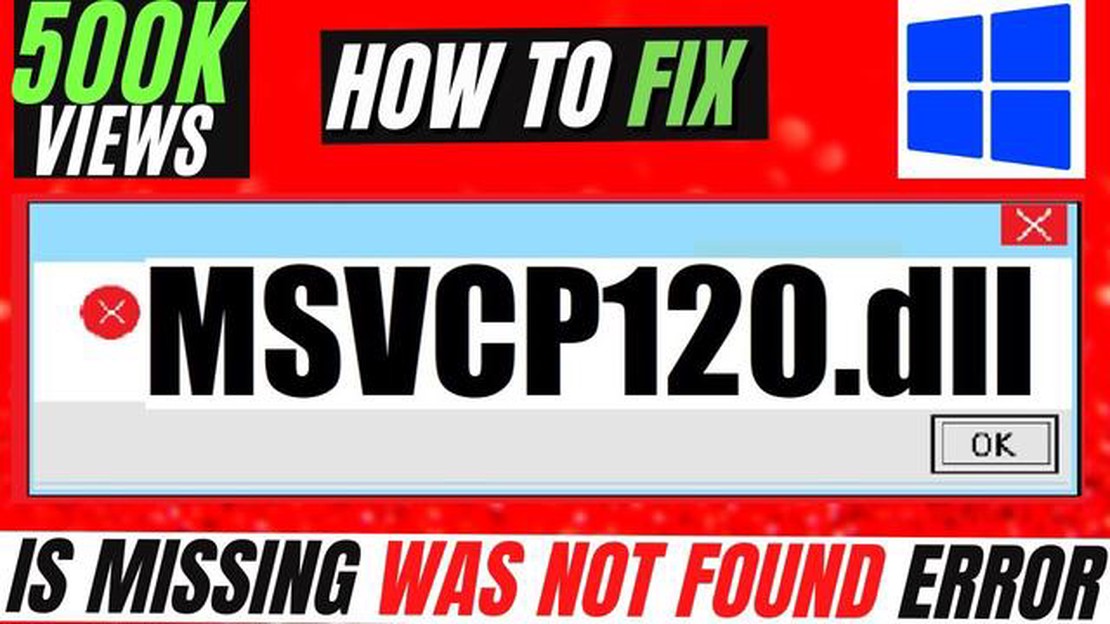
Jeśli jesteś użytkownikiem systemu Windows 10 i lubisz grać w gry lub korzystać z różnych programów, możesz napotkać przerażający błąd “msvcp120.dll missing”. Błąd ten może uniemożliwić uruchomienie niektórych aplikacji i może być frustrujący. Istnieje jednak kilka rozwiązań, które mogą pomóc naprawić ten problem i powrócić do korzystania z gier i programów bez żadnych problemów.
**Plik msvcp120.dll jest częścią pakietów redystrybucyjnych Microsoft Visual C++. Jest to kluczowy plik, na którym opiera się wiele aplikacji, aby działać poprawnie. Jeśli brakuje tego pliku lub jest on uszkodzony, może zostać wyświetlony komunikat o błędzie informujący, że brakuje pliku msvcp120.dll lub nie można go znaleźć.
Jednym z pierwszych kroków, jakie można podjąć w celu rozwiązania tego problemu, jest ponowna instalacja pakietów redystrybucyjnych Microsoft Visual C++. Można to zrobić, przechodząc do oficjalnej witryny firmy Microsoft i pobierając najnowszą wersję pakietów zgodną ze specyfikacjami systemu (32-bitową lub 64-bitową).
*Alternatywnie możesz spróbować naprawić lub ponownie zainstalować konkretną aplikację, która powoduje błąd msvcp120.dll. Może to pomóc w zastąpieniu uszkodzonych lub brakujących plików i rozwiązaniu problemu. Jeśli błąd nadal występuje, możesz również spróbować zaktualizować sterowniki graficzne i aktualizacje systemu Windows, ponieważ przestarzałe sterowniki lub oprogramowanie mogą czasami powodować błędy DLL.
Podsumowując, błąd braku msvcp120.dll w systemie Windows 10 może być frustrującym problemem zarówno dla graczy, jak i zwykłych użytkowników. Jednak dzięki odpowiednim krokom rozwiązywania problemów można szybko rozwiązać ten problem i wrócić do korzystania z gier i programów bez żadnych zakłóceń. Pamiętaj, aby zawsze aktualizować system i sterowniki, aby zapobiec błędom DLL w przyszłości.
Błąd msvcp120 DLL jest częstym problemem, który użytkownicy systemu Windows 10 mogą napotkać podczas próby uruchomienia niektórych aplikacji lub gier na swoim komputerze. Często towarzyszy mu komunikat o błędzie informujący, że brakuje pliku msvcp120 DLL lub nie został on znaleziony.
MSVCP120.dll to plik należący do pakietu Microsoft Visual C++ Redistributable. Pakiet ten zawiera różne pliki DLL, które są niezbędne do uruchamiania aplikacji utworzonych przy użyciu Visual C++.
Brak lub uszkodzenie pliku msvcp120 DLL może uniemożliwić prawidłowe uruchomienie niektórych aplikacji lub gier. Może to być frustrujące dla użytkowników, zwłaszcza jeśli nie mogą grać w swoje ulubione gry lub korzystać z ważnego oprogramowania.
Istnieje kilka powodów, dla których może brakować pliku msvcp120 DLL lub może on być uszkodzony. Może to być spowodowane problemem podczas instalacji lub aktualizacji pakietu Microsoft Visual C++ Redistributable lub może to być spowodowane infekcją wirusem lub złośliwym oprogramowaniem, które uszkodziło plik.
Aby naprawić błąd msvcp120 DLL, istnieje kilka rozwiązań, które można wypróbować. Jedną z opcji jest ponowna instalacja pakietu Microsoft Visual C++ Redistributable, która zastąpi wszelkie brakujące lub uszkodzone pliki DLL. Najnowszą wersję pakietu można pobrać z oficjalnej strony Microsoft.
Inną opcją jest użycie narzędzia do naprawy plików DLL, które może automatycznie przeskanować komputer w poszukiwaniu błędów DLL i je naprawić. Narzędzia te mogą być skuteczne w usuwaniu błędu msvcp120 DLL, ale ważne jest, aby wybrać renomowane i godne zaufania narzędzie.
W niektórych przypadkach może być konieczne ręczne pobranie i zastąpienie pliku msvcp120 DLL. Możesz znaleźć plik DLL online z różnych źródeł, ale ważne jest, aby upewnić się, że pobierasz go z wiarygodnego źródła, aby uniknąć dalszych problemów.
Ogólnie rzecz biorąc, błąd msvcp120 DLL można rozwiązać za pomocą odpowiednich rozwiązań. Poprzez ponowną instalację pakietu Visual C++ Redistributable, użycie narzędzia do naprawy plików DLL lub ręczne zastąpienie pliku DLL, można naprawić błąd i przywrócić płynne działanie aplikacji i gier.
Błąd msvcp120 DLL może wystąpić z różnych powodów. Oto kilka możliwych przyczyn:
Brakujący lub uszkodzony plik DLL: Jedną z głównych przyczyn tego błędu jest brakujący lub uszkodzony plik msvcp120 DLL. Może się to zdarzyć, jeśli plik zostanie przypadkowo usunięty, przeniesiony lub zmodyfikowany.
W przypadku napotkania błędu msvcp120 DLL ważne jest, aby zidentyfikować jego przyczynę w celu znalezienia odpowiedniego rozwiązania. Zrozumienie możliwych przyczyn może pomóc w skuteczniejszym rozwiązaniu problemu i rozwiązaniu go w odpowiednim czasie.
Jeśli otrzymujesz błąd msvcp120 DLL w systemie Windows 10, może to być dość frustrujące. Błąd ten zwykle występuje, gdy brakuje pliku msvcp120 DLL lub jest on uszkodzony, a jest on niezbędny do prawidłowego działania niektórych programów. Na szczęście istnieje kilka kroków, które można podjąć, aby naprawić ten błąd i przywrócić system do działania.
1. Zainstaluj ponownie program - Jednym z najprostszych sposobów naprawienia błędu msvcp120 DLL jest ponowna instalacja programu, który powoduje błąd. Często zastępuje to brakujące lub uszkodzone pliki DLL i rozwiązuje problem. Upewnij się, że postępujesz zgodnie z prawidłowym procesem dezinstalacji, a następnie pobierz najnowszą wersję programu z oficjalnej strony internetowej.
2. Aktualizuj system Windows - Aktualizowanie systemu operacyjnego Windows jest niezbędne do zapobiegania błędom DLL. Microsoft regularnie wydaje aktualizacje, które usuwają różne błędy i problemy z kompatybilnością, więc upewnij się, że zainstalowałeś najnowsze aktualizacje dla swojego systemu. Można to zrobić za pomocą funkcji Windows Update w Panelu sterowania.
3. Zainstaluj Microsoft Visual C++ Redistributable - Plik msvcp120 DLL jest częścią pakietu Microsoft Visual C++ Redistributable. Jeśli brakuje go w systemie, możesz spróbować zainstalować pakiet, aby naprawić błąd. Odwiedź oficjalną stronę Microsoft i pobierz odpowiednią wersję pakietu dla swojego systemu. Zainstaluj go i uruchom ponownie komputer, aby zmiany zaczęły obowiązywać.
Czytaj także: Dlaczego Ashes Trophy jest tak małe?
4. Uruchom skanowanie sprawdzania plików systemowych - Windows posiada wbudowane narzędzie o nazwie Sprawdzanie plików systemowych, które może skanować i naprawiać uszkodzone pliki systemowe. Aby uruchomić to narzędzie, otwórz Wiersz polecenia jako administrator i wpisz “sfc /scannow” bez cudzysłowów. Naciśnij Enter i poczekaj na zakończenie skanowania. Jeśli zostaną znalezione uszkodzone pliki, narzędzie spróbuje je automatycznie naprawić.
5. Wykonaj czysty rozruch - Czasami oprogramowanie lub usługi innych firm mogą zakłócać działanie plików DLL i powodować błędy. Aby wyizolować problem, można wykonać czysty rozruch. Spowoduje to uruchomienie systemu Windows z uruchomionymi tylko niezbędnymi usługami i programami. Jeśli błąd msvcp120 DLL nie wystąpi w tym stanie, prawdopodobnie jest spowodowany konfliktem z innym programem. Następnie można stopniowo włączać usługi i elementy startowe, aż do zidentyfikowania problemu.
Wniosek
Błąd msvcp120 DLL może być frustrujący, ale zwykle można go naprawić, wykonując czynności opisane powyżej. Poprzez ponowną instalację programu, aktualizację systemu Windows, instalację pakietu Microsoft Visual C++ Redistributable, uruchomienie skanowania sprawdzającego pliki systemowe lub wykonanie czystego rozruchu, można rozwiązać problem i przywrócić system do normy.
Czytaj także: Jakie są konsekwencje niewybrania Wyatta lub Fergusa w grze?
Jeśli napotykasz błąd msvcp120 DLL na komputerze z systemem Windows 10, oto kilka dodatkowych wskazówek, które pomogą Ci go rozwiązać:
1. Zaktualizuj system Windows:.
Upewnij się, że system operacyjny jest aktualny, instalując aktualizacje systemu Windows. Aktualizacje te często zawierają poprawki i łaty dla znanych problemów, w tym błędów DLL. Aby sprawdzić dostępność aktualizacji, przejdź do Ustawienia > Aktualizacja i zabezpieczenia > Windows Update i kliknij “Sprawdź dostępność aktualizacji”.
2. Zainstaluj ponownie problematyczną aplikację:.
Jeśli błąd DLL występuje w konkretnej aplikacji, spróbuj ją odinstalować, a następnie zainstalować ponownie. Pomoże to zastąpić brakujące lub uszkodzone pliki DLL związane z programem.
3. Uruchom sprawdzanie plików systemowych:.
Windows ma wbudowane narzędzie o nazwie System File Checker, które może skanować i zastępować brakujące lub uszkodzone pliki systemowe. Aby je uruchomić, otwórz Wiersz polecenia jako administrator i wpisz “sfc /scannow” bez cudzysłowów. Naciśnij Enter i poczekaj na zakończenie skanowania.
4. Zaktualizuj sterownik graficzny:.
W niektórych przypadkach przestarzałe lub wadliwe sterowniki graficzne mogą powodować błędy DLL. Odwiedź stronę internetową producenta GPU (takiego jak Nvidia lub AMD), aby pobrać i zainstalować najnowsze sterowniki dla swojej karty graficznej.
5. Użyj narzędzia do optymalizacji systemu:
Narzędzia do optymalizacji systemu mogą pomóc przeskanować komputer w poszukiwaniu błędów i zoptymalizować jego wydajność. Mogą one również pomóc w naprawie błędów DLL poprzez identyfikację i naprawę wszelkich problemów z plikami DLL. Popularne narzędzia do optymalizacji systemu to CCleaner i Advanced SystemCare.
6. Skontaktuj się z twórcą oprogramowania:.
Jeśli żadna z powyższych wskazówek nie zadziała, rozważ skontaktowanie się z twórcą oprogramowania w celu uzyskania pomocy. Mogą oni mieć dodatkowe kroki rozwiązywania problemów lub konkretną poprawkę błędu msvcp120 DLL.
Pamiętaj, aby zawsze zachować ostrożność podczas pobierania plików DLL z Internetu, ponieważ mogą one zawierać złośliwe oprogramowanie lub być niekompatybilne z Twoim systemem. Najlepiej jest polegać na oficjalnych źródłach lub zaufanych witrynach internetowych podczas pobierania plików DLL.
Błąd braku msvcp120 DLL w Windows 10 to komunikat o błędzie, który pojawia się, gdy system nie może znaleźć pliku msvcp120.dll, który jest częścią Microsoft Visual C++ Redistributable.
Błąd braku msvcp120 DLL w Windows 10 może być spowodowany różnymi czynnikami, takimi jak uszkodzony lub brakujący plik DLL, nieaktualna wersja Microsoft Visual C++ Redistributable lub konflikt z innym zainstalowanym oprogramowaniem.
Istnieje kilka sposobów naprawienia błędu braku msvcp120 DLL w systemie Windows 10. Możesz spróbować ponownie zainstalować Microsoft Visual C++ Redistributable, zaktualizować system Windows, uruchomić skanowanie sprawdzające pliki systemowe lub ręcznie pobrać i zastąpić plik msvcp120.dll.
Ręczne pobranie i zastąpienie pliku msvcp120.dll może być bezpieczne, jeśli pobierzesz go z wiarygodnego źródła i upewnisz się, że odpowiada on wersji wymaganej przez Twój system. Zaleca się wykonanie kopii zapasowej komputera przed dokonaniem jakichkolwiek zmian w plikach systemowych.
Jak znaleźć dobrą okolicę na Hay Day? Wybór idealnego sąsiedztwa w Hay Day może znacznie poprawić wrażenia z gry. Niezależnie od tego, czy jesteś …
Przeczytaj artykułCzy Eternatus może dynamax? Eternatus, znany również jako Gigantic Pokémon, to potężny legendarny Pokémon wprowadzony w grach Pokémon Sword and …
Przeczytaj artykułIle jest przepisów DIY na Dzień Królika w 2021 roku? Czy jesteś gotowy na Dzień Królika? W tym roku w popularnej grze wideo Animal Crossing: Nowe …
Przeczytaj artykułCzy gry działają szybciej na zewnętrznym dysku twardym PS5? Wraz z premierą długo oczekiwanej konsoli PlayStation 5, gracze są chętni do odkrywania …
Przeczytaj artykułIle GB ma Valorant? Jeśli jesteś fanem gier online dla wielu graczy, prawdopodobnie słyszałeś o Valorant. Ta popularna gra online szturmem zdobyła …
Przeczytaj artykułGdzie znajduje się 4th Mist Flower Corolla? Wraz z najnowszą aktualizacją gry Genshin Impact, gracze zostali wciągnięci w ekscytującą misję …
Przeczytaj artykuł